Internet Explorer yog qhov browser txuas nrog ntawm lub Windows ua haujlwm. Tab sis yog tias koj tau teeb tsa lub OS ntev dhau los, koj yuav pom tias qee cov nplooj ntawv Internet tsis qhib. Los yog, cov nplooj ntawv qhib tsis tso tawm txhua qhov sib dhos thiab daim vis dis aus tsis ua si. Qhov no qhia tau tias koj qhov browser version twb dhau hnub. Txhawm rau txaus siab rau kev nkag mus rau hauv Is Taws Nem dua, saib TV hauv Is Taws Nem, koj yuav tsum nruab Internet Explorer tshiab.
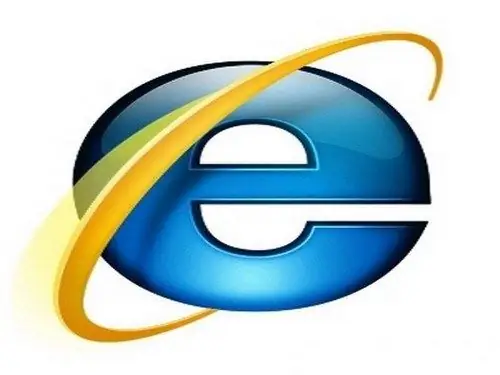
Nws yog qhov tsim nyog
- - Ib lub koos pis tawj;
- - installation cov ntaub ntawv ntawm Internet Explorer browser.
Cov Lus Qhia
Kauj ruam 1
Ua ntej, koj yuav tsum muaj browser teeb tsa cov ntaub ntawv. Koj tuaj yeem rub tawm ntawm Microsoft lub vev xaib lossis nrhiav ntawm lwm cov khoom siv Is Taws Nem. Thaum rub tawm, koj yuav tsum coj mus rau hauv tus lej me me ntawm koj cov kev ua haujlwm. Lub 32-ntsis thiab 64-ntsis OS version tsis raug. Kuj tseem xav txog version ntawm lub system.
Kauj ruam 2
Yog tias ntaub ntawv rub tawm hauv ib qho chaw khaws tseg, koj yuav tsum tau muab nws tshem tawm. Kaw tag nrho cov qhov rai ua ntej ua ntej kev teeb tsa. Thiab, yog tias Internet Explorer tam sim no tau khiav, nws yuav tsum raug kaw thiab.
Kauj ruam 3
Qhov browser faib nws tus kheej tsuas yog ib qho ntawv. Ob npaug nyem rau ntawm cov ntaub ntawv no nrog sab laug nas khawm. Hauv thawj lub qhov rai, nyeem daim ntawv cog lus pom zoo, tom qab ntawd nyem "Nruab". Tus txheej txheem browser installation yuav pib. Txawm hais tias muaj qhov me me ntawm cov khoom siv faib (tsis pub dhau 20 megabytes), lub sijhawm siv browser tuaj yeem ntev dua kaum feeb.
Kauj ruam 4
Tom qab kev teeb tsa tiav, koj yuav tau txais kev tshoov siab kom rov qab pib koj lub computer. Koj tuaj yeem rov pib tam sim, lossis koj tuaj yeem xaiv tawm thiab ua tom qab. Tab sis nco ntsoov tias cov kev hloov yuav cuam tshuam tsuas yog tom qab koj rov pib koj lub PC. Tom qab ntawd koj yuav siv tau qhov Internet Explorer tshiab.
Kauj ruam 5
Yog tias txawm hais tias tom qab tsim cov Internet Explorer tshiab koj pom tias cov teeb meem tseem muaj nyob (cov duab tsis qhib, cov yeeb yaj kiab online tsis ua si, thiab lwm yam teeb meem zoo sib xws), tom qab no tsis txhais tau tias qhov browser tsis ua haujlwm raug. Koj tsuas yog yuav tsum tau nruab ntxiv cov khoom siv ntxiv, ua ntej ntawm txhua Macromedia Flash Player. Koj yuav tsum rub tawm ib qho version ntawm lub player tshwj xeeb rau Internet Explorer browser. Tsis tas li, thaum rub tawm cov program no, coj mus rau hauv tus lej me ntsis ntawm koj qhov kev ua haujlwm.
Kauj Ruam 6
Tsis tas li, nws raug nquahu kom nruab Windows Media Player plugin. Los ntawm kev ua qhov no, koj tuaj yeem mloog xov tooj cua thiab saib TV hauv lub browser qhov rai.







